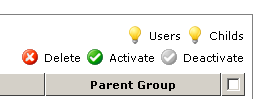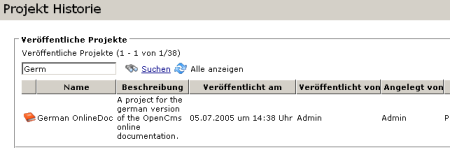Editoren
Explorer
Administration
Project Management
Benutzer-Verwaltung
Generelle Bedienelemente
Contributions
Das Listen-Widget
Auf dieser Seite wird die Bedienung und Konfiguration des Listen - Widgets beschrieben. Dieses Widget kommt in der Workplace von OpenCms an verschiedenen Stellen zum Einsatz:
- In der Projekt - Historie
- Zur Anzeige der Installierten Module
- Zur Darstellung von vorhandenen Benutzern
- ...
Die Liste ist das komplexeste aber auch gleichzeitig eines der komfortabelsten Widgets in OpenCms. Für die folgenden beispielhaften Erläuterungen wird die Liste in der Projekt Historie herangezogen, die konkreten Spaltennamen können aber durch beliebige vorhandene ersetzt werden ohne dass die Schilderung der Funktionalität ungültig wird. Das Listen - Widget bietet die folgenden Funktionalitäten:
- Sortieren
Durch Anklicken der Spaltenköpfe wird die Liste nach der betreffenden Spalte sortiert. Um z.B. nach allen Veränderungen des Offline Projektes zu Suchen, kann man die Spalte "Name" anklicken. Um einen chronologischen Überblick über die letzten Änderungen auf dem OpenCms Server zu erhalten, kann man auf die Spalte "Veröffentlicht am" klicken.
Die gegenwärtige Sortierung der Liste kann man anhand der Markierung der Spalte, die das Sortierungskriterium liefert erkennen: Ist z.B. ein zusätzlicher Pfeil nach Oben in der Spalte "Angelegt am" zu erkennen, ist die Liste von Unten nach Oben in aufsteigender Reihenfolge nach dem Datum sortiert: Die jüngsten Einträge sind am weitesten Oben. Die Sortierungsrichtung (hier: vom aufsteigendem Datum zum absteigenden) erhält man durch ein erneutes Anklicken der sortierten Spalte.Beachten Sie: Spaltenköpfe die "ausgegraut" erscheinen sind nicht sortierbar. Dies ist oft der Fall, wenn die Spalte nur ein einfaches Icon enthält das als Schaltfläche für eine Aktion dient.
- Blättern
Je nach Anzahl der Zeilen in der Liste und Konfiguration der Benutzereinstellungen werden nicht alle vorhandenen Zeilen einer Liste auf einer Seite angezeigt, sondern eine Blätter - Funktionalität verwendet. Dieses verhindert übermäßige Ladezeiten und damit Wartezeiten der Administratoren. Sobald die Blätter - Funktion in Kraft tritt (unter welchen Bedingungen wird weiter unten erklärt), erscheinen die zugehörigen Steuerelement, die im folgenden Screenshot sichtbar sind. Sie erlauben über eine ComboBox die Auswahl der Seite, auf die geblättert werden soll zeigen an, auf welcher Seite Sie sich gerade befinden. Beachten Sie, dass bei zu vielen Einträgen die "Suchen" - Funktionalität benutzt werden kann, um lästiges Blättern zu vermeiden.
- Suchen
Besonders, wenn die Liste sehr viele Einträge enthält, lohnt sich ein Einschränken der Ergebnisse durch eine Suche. Hierbei wird in das Textfeld eine Teilzeichenkette des gewünschten Projektnamens eingegeben. Beachten Sie, dass nur in der Spalte "Name" gesucht wird. Durch Anklicken des "Suchen " - Links erhalten Sie die reduzierte Menge der Ergebniszeilen. Um wieder die Übersicht über alle Einträge zu erhalten, kann der "Alle anzeigen " - Link angeklickt werden. Besonders, wenn die Liste sehr viele Einträge enthält, lohnt sich ein Einschränken der Ergebnisse durch eine Suche. Hierbei wird in das Textfeld eine Teilzeichenkette des gewünschten Projektnamens eingegeben. Beachten Sie, dass nur in der Spalte "Name" gesucht wird. Durch Anklicken des "Suchen " - Links erhalten Sie die reduzierte Menge der Ergebniszeilen. Um wieder die Übersicht über alle Einträge zu erhalten, kann der "Alle anzeigen " - Link angeklickt werden. Besonders, wenn die Liste sehr viele Einträge enthält, lohnt sich ein Einschränken der Ergebnisse durch eine Suche. Hierbei wird in das Textfeld eine Teilzeichenkette des gewünschten Projektnamens eingegeben. Beachten Sie, dass nur in der Spalte "Name" gesucht wird. Durch Anklicken des "Suchen " - Links erhalten Sie die reduzierte Menge der Ergebniszeilen. Um wieder die Übersicht über alle Einträge zu erhalten, kann der "Alle anzeigen " - Link angeklickt werden.
Die Anzeige der Einträge pro Seite in allen Listen - Widgets der Workplace kann benutzerspezifisch in OpenCms 6.0.0 unter dem "Einstellungen" - Link in der Titelleiste vorgenommen werden. In diesen Benutzereinstellungen entscheidet unter dem Tab (Reiter) "Explorer" die Einstellung "Dateien pro Seite" über die Zeilen pro Seite in Listen. Ein zu hoher Wert erhöht die Ladezeiten der Seite (speziell bei schwachen Servern oder langsamen Verbindungen), ein zu kleiner Wert kann die Übersicht einschränken und in zu zeitlastigem blättern enden.
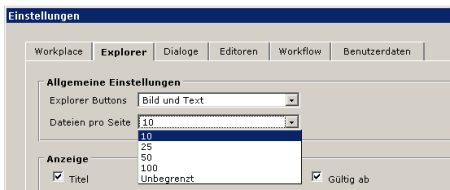
Einzel - Aktionen
Hiermit werden Aktionen bezeichnet, die durch das Anklicken einer Schaltfläche oder sonstigen Kontrollelements innerhalb einer Zeile der Liste gestartet werden kann.
Tip: Gehen Sie mit der Maus über eine Zeile und beobachten Sie, ob sich der Mauszeiger in eine "Hand" verwandelt. Ist dies der Fall können sie durch einen Klick mit der Linken Maustaste eine Aktion starten.
Tip: Wenn Sie sich mit dem Mauszeiger über einer Aktion befinden, können Sie in der linken oberen Ecke im "Hilfe" - Fenster herausfinden, welche Aktion Sie durch einen Klick mit der Linken Maustaste starten werden.
Einzel - Aktionen wirken immer nur auf eine Entität (dem Gegenstand, der durch die Zeile dargestellt wird, z.B. ein Benutzer oder ein Modul), an der Sie Einstellungen vornehmen wollen.
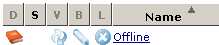
Multi - Aktionen
Hiermit werden Aktionen bezeichnet, die durch Anklicken von Schaltflächen rechts oberhalb der Liste gestartet werden und sich auf alle per Häkchen selektierten Zeilen der Liste auswirken.